Hvis du opplever at Windows 10-datamaskinen fryser tilfeldig, kan du fortsette å lese dette innlegget for å finne raske og enkle løsninger på dette problemet.
Det kan være veldig frustrerende for deg hvis Windows 10 fryser eller henger midt i en viktig jobb. Du er imidlertid ikke den eneste som er plaget av dette problemet, flere nettbaserte diskusjoner og forumnettsteder er fylt med klager som Windows 10-datamaskinen fryser tilfeldig. For å hjelpe deg med å løse disse problemene har vi satt sammen flere enkle og raske løsninger som fungerte for de fleste av de berørte brukerne i denne artikkelen nedenfor.
Men før vi går videre, la oss først forstå hva som får Windows-datamaskiner til å fryse tilfeldig.
Hovedårsaker til at datamaskinen fryser tilfeldig
Nedenfor er hovedårsakene til at Windows 10 henger tilfeldig eller fryser problemet.
- Inkompatible maskinvaredrivere
- Lite diskplass
- Utilstrekkelig RAM
- Defekt minnekort
- Ødelagte systemfiler
Den mest brukbare løsningen for datamaskinen fortsetter å fryse i Windows 10
Problemet med tilfeldig frysing av datamaskinen er vanligvis forårsaket av tilstedeværelsen av utdaterte eller defekte enhetsdrivere. For å fikse det enkelt, anbefaler vi å oppdatere PC-driverne automatisk med Bit Driver Updater. Programvaren kommer med en ett-klikks oppdateringsfunksjonalitet som hjelper brukere med å fikse alle enhetsdrivere og flere problemer knyttet til dem på et øyeblikk.

Slik fikser du et tilfeldig problem med datamaskinen fryser på Windows 10
Nedenfor har vi delt noen raske og pålitelige løsninger for å fikse Windows 10-låser eller fryser tilfeldig problem. Så les videre og prøv dem ut.
Løsning 1: Rengjør midlertidige filer fra datamaskinen
Lagring av for mange midlertidige filer på datamaskinen fører ikke bare til stort diskplassforbruk, men forårsaker også flere problemer som Windows 10 fryser eller bremser. Derfor må du slett datamaskinens midlertidige filer regelmessig for å unngå å gå helt tom for diskplass. Her er de nødvendige trinnene.
- Trykk på på tastaturet Windows-logotast + R samtidig for å ta opp Løpe dialogboks.
- Skriv inn i Kjør-boksen %temp% og klikk OK-knappen eller trykk Enter.
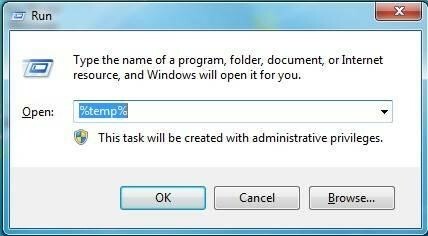
- Bruk hurtigtaster Ctrl + Afor å velge alle filene i Temp-mappen, høyreklikk på en av de valgte filene, og velg deretter Slett alternativet fra hurtigmenyen.
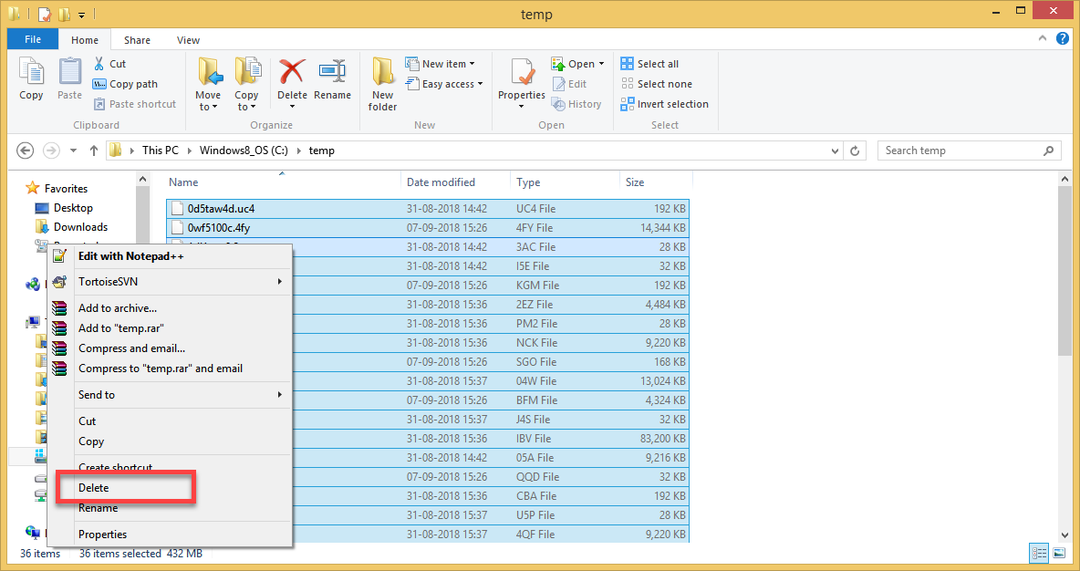
Etter å ha slettet de midlertidige filene, sjekk om problemet med Windows 10-datamaskinen som fryser tilfeldig vedvarer. Hvis den fortsatt er der, gå ned til neste løsning nedenfor.
Les også: 15 beste søppelfiler for Windows 10/8/7
Løsning 2: Øk størrelsen på virtuelt minne på datamaskinen
Virtuelt minne er en lagringshåndtering teknikk i Windows-operativsystemene som er designet for å fungere som en kombinasjon av RAM og en harddiskdel. I lekmannstermer brukes den til å utvide det fysiske minnet (RAM) til datamaskinen din.
Mange berørte brukere har rapportert at de klarte å fikse datamaskinen fryser tilfeldig på Windows 10-problemet etter å ha økt systemets virtuelle minne. Her er trinnene som kan hjelpe deg med å gjøre det.
- Høyreklikk på "Denne PCen" i Filutforsker og velg "Egenskaper" fra menyen som vises.
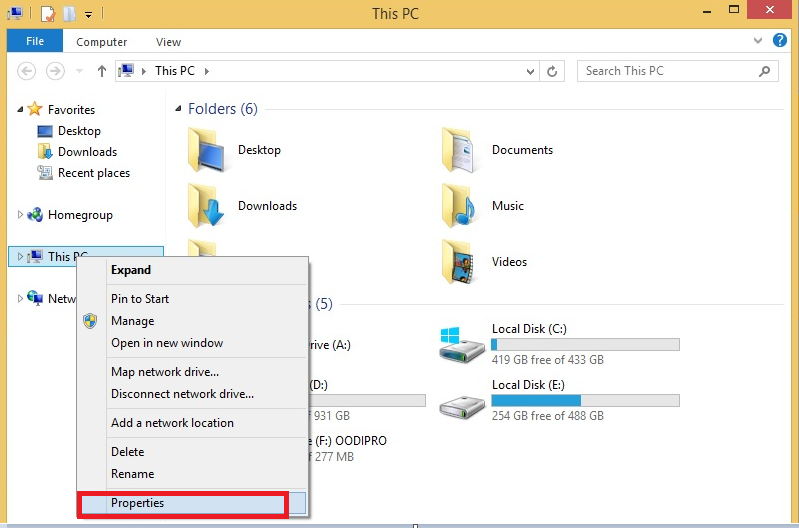
- Fra navigasjonsruten til venstre velger du Avanserte systeminnstillinger

- Naviger til Avansert og velg deretter Innstillinger alternativet tilgjengelig under Ytelse-delen.

- Naviger til Avansert fanen igjen og klikk på Endring knappen tilgjengelig under delen Virtuelt minne.
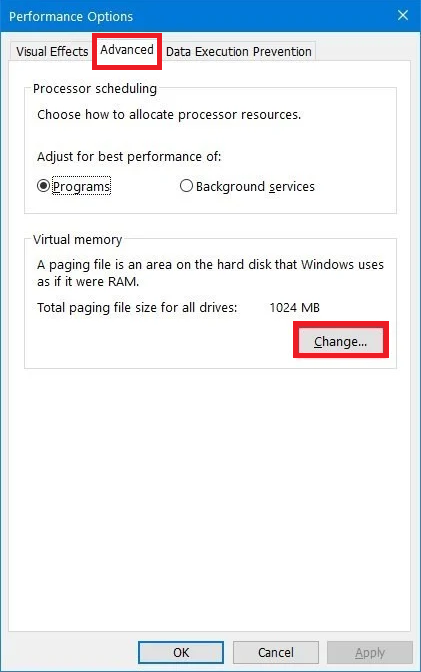
- Sørg for at avmerkingsboksen er tilgjengelig ved siden av "Administrer personsøkerfilstørrelse automatisk for alle stasjoner" alternativet er ikke krysset av.
- Under Drive [Volum Label]-delen velger du C: kjøre og klikk deretter alternativknappen ved siden av Tilpasset størrelse
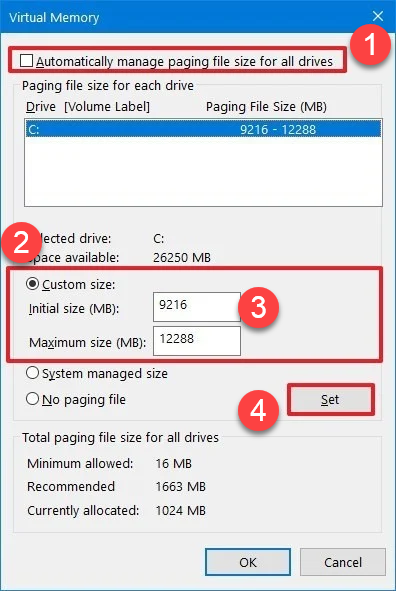
- Skriv nå inn en ny virtuelt minnestørrelse i Opprinnelig størrelse (MB)og Maksimal størrelse (MB) boks for personsøkingsfilen.
Raskt tips: Størrelsen på det virtuelle minnet varierer avhengig av datamaskinmodellen. Derfor anbefales det å skrive inn den anbefalte verdien i "Initial size"-boksen og angi en verdi som er halvannen ganger størrelsen på din fysiske RAM i "Maksimal størrelse"-boksen.
- Klikk på Sett knappen, etterfulgt av OK.
Etter å ha justert størrelsen på det virtuelle minnet, hvis datamaskinen fortsetter å fryse i Windows 10, prøv neste løsning.
Les også: Slik oppdaterer du grafikkdrivere i Windows 10 {Enkel veiledning}
Løsning 3: Oppdater systemdriverne (anbefalt)
Som nevnt ovenfor, er utdaterte og defekte drivere blant de viktigste årsakene til at Windows 10 fryser tilfeldig. Derfor kan du prøve å oppdatere de beryktede PC-driverne og se om det hjelper å fikse Windows 10-låseproblemet.
Siden oppdatering av drivere manuelt via Enhetsbehandling eller produsentens nettsted er en tidkrevende og komplisert prosess, anbefaler vi at du gjør det automatisk med Bit driveroppdatering. Det er en av de beste driveroppdateringsprogramvarene som er tilgjengelige på markedet for øyeblikket.
Med det brede utvalget av driveradministrasjonsfunksjoner som tilbys av dette programmet, kan du erstatte alle dine utdaterte og ødelagte maskinvaredrivere med de nyeste produsentanbefalte versjonene i bare én enkelt klikk. Nedenfor ser du hvordan du kan bruke den.
- Først last ned og installer Bit driveroppdatering på din PC.

- Fra navigasjonsruten til venstre velger du Skann alternativet for å la verktøyet skanne datamaskinen og oppdage utdaterte og defekte drivere.
- Når skanneresultatene vises, velg den problematiske driveren du vil oppdatere og trykk på Oppdater nå knappen ved siden av.

Hvis Windows 10-datamaskinen fortsetter å fryse etter oppdatering av enhetsdriverne, vet du at de ikke har skylden for problemet, og du bør prøve den neste løsningen.
Løsning 4: Sjekk minnet for problemer
Windows 10 fryser problemet kan være forårsaket av det defekte Random Access Memory (RAM), som rapportert av noen brukere. Derfor anbefaler vi deg å prøve å sjekke datamaskinens RAM for problemer ved å bruke det innebygde Windows-minnediagnoseverktøyet for å se om det hjelper med å fikse et tilfeldig problem med datamaskinen som fryser. Nedenfor er de detaljerte instruksjonene for å gjøre dette.
- Åpne Kjør kommandoboksen, skriv inn mdsched.exe, og trykk Enter på tastaturet.
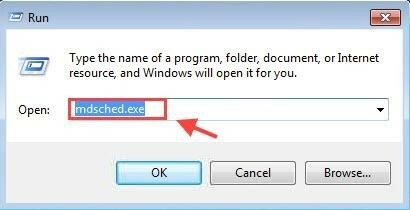
- I popup-vinduet Windows Memory Diagnostic velger du "Start på nytt nå og se etter problemer"fra de tilgjengelige alternativene.
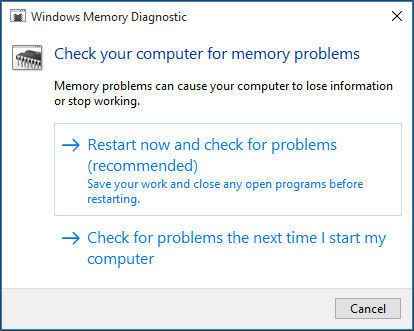
- Deretter vil datamaskinen din laste inn Windows Memory Diagnostics Tool skjerm som viser fremdriften til minnetestprosessen.
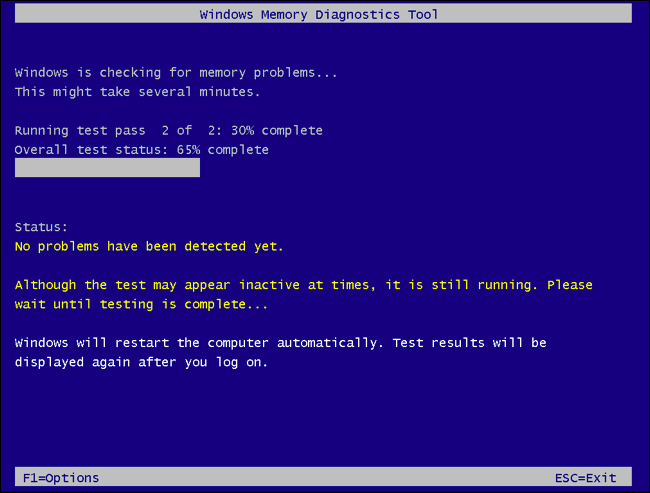
Hvis ingen feil oppdages, er det sannsynlig at det fysiske minnet ditt ikke forårsaker at datamaskinen fortsetter å fryse i Windows 10-problemet.
Løsning 5: Kjør SFC Scan for å reparere korrupte systemfiler
Problemet med at Windows 10 fryser tilfeldig kan være forårsaket av ødelagte filer på PC-en din. I dette tilfellet kan du bruke Windows innebygd systemfilkontroll (SFC)-verktøy for å finne og reparere ødelagte eller manglende systemfiler. For å gjøre det, følg instruksjonene som er delt nedenfor og sjekk om det hjelper med å fikse Windows 10-låser/henger/fryser-problem.
- Åpne Kjør kommandoboksen, skriv inn cmd, og klikk OK (eller trykk Enter) for å starte Ledeteksten

- Skriv inn sfc /scannow kommandoen og trykk deretter Enter på datamaskinen.
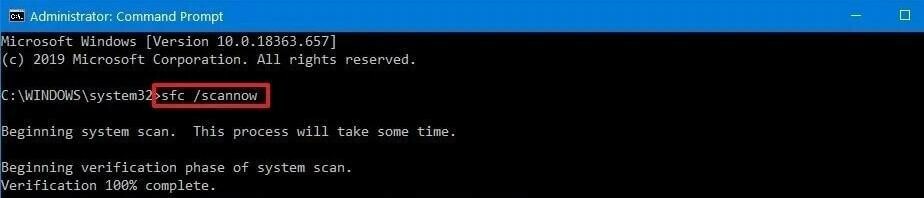
- Vent til prosessen er fullført. Når du er ferdig, avslutter du kommandoprompt-applikasjonen, starter PC-en på nytt og kontrollerer om problemet er løst eller ikke.
Les også: Slik oppdaterer du drivere på Windows 10,8,7 - Oppdater enhetsdrivere
Datamaskinen fortsetter å fryse i Windows 10 Problem: Løst
Gjennom denne veiledningen har vi delt flere enkle og pålitelige løsninger for å hjelpe deg med å fikse datamaskinen som fryser tilfeldig ved Windows 10-problem. Håper en av løsningene ovenfor har løst problemet for deg.
Hvis du kjenner noen andre løsninger for det irriterende problemet med tilfeldig frysing av Windows 10, vennligst gi oss beskjed gjennom kommentarfeltet nedenfor. Dessuten, hvis du fant informasjonen som er delt ovenfor nyttig, kan du abonnere på vårt nyhetsbrev for flere slike informative tekniske guider.